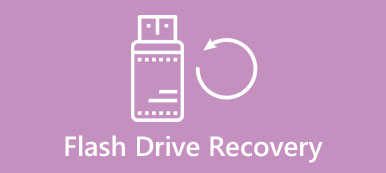Når du lastet ned noen PDF-filer på nettet, som viser seg å være skadet eller skadet. Det bør være viktig å vite hvordan du reparerer PDF-filer som for saken. Enhver fil kan bli ødelagt, så er PDF. Og hvis du ikke sikkerhetskopierer dataene dine, kan du finne ut noe som er skadet, et mareritt. De fleste sikkerhetskopierer ikke PDF-filer, delvis fordi de ikke kan byttes. I denne opplæringen skal vi se spesielt på PDF-gjenoppretting.

- Del 1: Hva er en PDF-fil?
- Del 2: Online PDF reparasjonsverktøy for å reparere ødelagt PDF
- Del 3: Hvordan gjenopprette PDF-fil
Del 1: Hva er en PDF-fil?
PDF, står for Portable Document Format, er en filtillegg utviklet av Adobe Systems. Den kan inneholde ikke bare tekst og bilder, men også interaktive elementer, hyperkoblinger, innebygd video og mer.
PDF kan brukes i produktmanualer, ebøker, skannede dokumenter og andre filer. Siden PDF-filer ikke stole på programvaren, operativsystemet og maskinvaren som er opprettet, er de tilgjengelige for alle enheter og filsystemer og ser det samme ut.
Word, Excel, PowerPoint og mange programmer støtte for å lagre filer i PDF. Og de fleste bruker Adobe Acrobat Reader til å åpne en PDF. Faktisk kan de fleste nettlesere, for eksempel Chrome og Firefox, laste inn PDF-filer også.
Mange fakta kan føre til korrupte PDF-filer, de vanligste inkluderer:
1. Plutselige avbrudd under nedlasting eller overføring av PDF-filer, som strøm av, systemkrasj og mer.
2. Virusangrep. Hvis PDF-filer er infisert av virus eller skadelig programvare, kan de bli skadet eller slettet.
3. Dårlige sektorer. Etter at du lastet ned en PDF, og deretter lagrer den på en dårlig sektor, kan du ikke åpne filen normalt.
Del 2: Online PDF reparasjonsverktøy for å reparere skadet PDF
Når PDF-filen din er ødelagt eller skadet, er verktøyet for elektronisk PDF-reparasjon et alternativ for å få tilbake dataene dine.
Topp 5 online PDF reparasjonsverktøy
Sejda PDF Reparasjon
Viktige funksjoner:
1. Har både online og desktop programversjon.
2. Reparer PDF-fil opp til 200-sider mindre enn 50MB.
3. Løs 3 PDF-filer hver time gratis.
4. Last opp PDF fra datamaskin, Dropbox og URL.
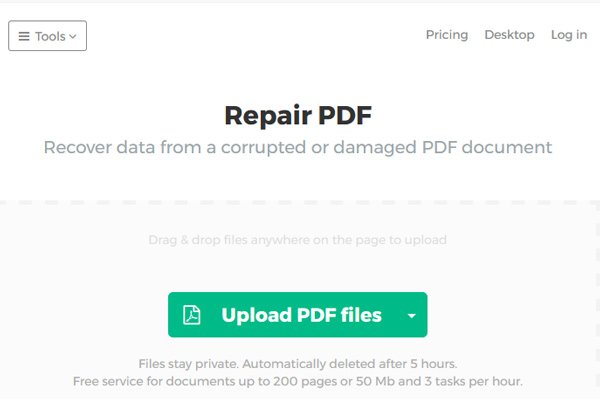
PDFResizers PDF-reparasjon
Hovedtrekkene:
1. Last opp PDF fra lokale harddisker.
2. Støtter et bredere utvalg av filformater.
3. Reparer korrupt PDF opp til 100MB (Lær hvordan komprimere PDF-filstørrelse her.).
4. Tilbyr et utvalg av verktøy for å fikse PDF.

PDF-online.coms PDF-reparasjonsverktøy
Grunnleggende funksjoner:
1. Reparer skadet PDF online gratis.
2. Analysér ødelagt PDF separat.
3. Gjenopprett hele PDF-filen eller flere sider.
4. Oppbygg strømmen eller skrifter.
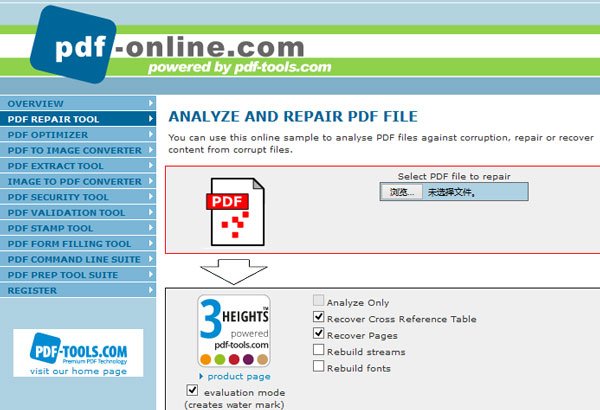
PDF2GO
Hovedtrekk:
1. Reparer korrupte PDF-filer fra lokal harddisk, URL, skygtjenester.
2. Fjern PDF-filen fra serveren etter reparasjon.
3. Støtter store PDF-filer.
4. Gratis.
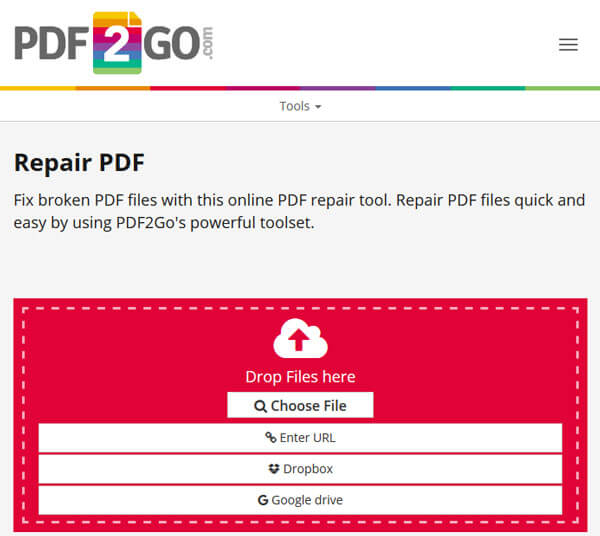
Online.Officerecovery's PDF Repair
Viktige funksjoner:
1. Fix korrupte PDF online gratis.
2. Ett-klikk reparasjon.
3. Tilbyr betalte opsjoner.
4. Arbeid på store PDF-filer.
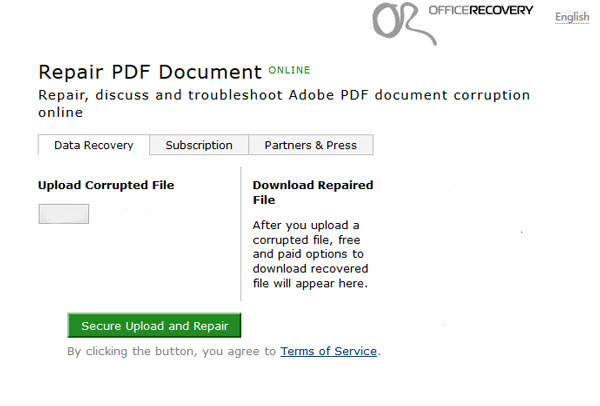
Slik reparerer du korrupte PDF-filer på nettet
Vi bruker Sejda PDF Repair for å vise deg hvordan du fikser korrupte PDF-filer på nettet.
Trinn 1: Skriv www.sejda.com/repair-pdf i adressefeltet i nettleseren din, og klikk på "Last opp PDF-filer" -knappen. Hvis du vil reparere PDF fra URL- eller skytjenester, utvider du ikonet "nedover" ved siden av knappen.
Trinn 2: I Explorer, finn til den ødelagte PDF-filen, velg den og klikk "Åpne" for å laste den opp.
Trinn 3: Klikk deretter på "Reparer PDF" -knappen for å starte reparasjonen. Når du er ferdig, klikker du på "Last ned" -knappen for å lagre resultatet.
Del 3: Hvordan gjenopprette PDF-fil
I henhold til testen, reparerer ikke PDF-verktøy for PDF-filer alltid korrupte PDF-filer. Fra dette punktet anbefaler vi Apeaksoft Data Recovery. Det er den beste PDF-programvaren med mange fordeler:
1. Lett å bruke. Dette PDF-gjenopprettingsverktøyet er i stand til å gjenopprette ødelagte PDF-filer fra lokale og eksterne harddisker med ett klikk.
2. Skadet PDF-gjenoppretting i ulike situasjoner, for eksempel feiloperasjon, utilsiktet sletting, virusangrep, programvarekrasj eller harddiskformat.
3. Støtte en rekke filformater. I tillegg til PDF, fungerer det også for alle bilde-, video-, lyd-, dokument-, e-post- og arkivformater.
4. Med det beste programmet for digital datagjenoppretting kan du gjenopprette ødelagte PDF-filer i originalformat og kvalitet.
5. Forhåndsvisning for alle PDF-filer organisert og bestemmer seg for å gjenopprette dem alle eller flere spesifikke.
6. Raskere og lettere. Dette PDF-gjenopprettingsverktøyet er lett og kan gjenopprette PDF-filer raskt og trygt.
7. Videre er Data Recovery tilgjengelig for 10 / 8.1 / 8 / Vista / XP, og filsystemene, som NTFS, FAT16, FAT32, exFAT, EXT, etc.
Hvordan gjenopprette PDF-fil
Trinn 1: Skann hele harddisken for å se etter PDF-filer
Last ned det beste PDF-gjenopprettingsverktøyet og installer det på din PC. Hvis den ødelagte PDF-filen er lagret på en ekstern lagring, kobler du den til datamaskinen. Start Data Recovery når du vil gjenopprette skadede PDF-filer. Det er to deler i hjemvinduet, datatype og plassering. Finn til datatypeseksjonen og merk av i alternativet "Dokument". Gå deretter til stedsdelen og velg hvor du lagrer PDF-filene. Klikk på Skann-knappen for å la Data Recovery fungere.

Trinn 2: Forhåndsvisning av filer før PDF-gjenoppretting
Etter standard skanning blir du ført til resultatvinduet. Gå til Dokument-fanen fra venstre sidelinje, du vil se flere mapper merket PDF, DOC, HTML, PPT, etc. Åpne PDF-mappen; du kan se på alle gjenopprettbare PDF-filer. Hvis det er for mange filer, bruk "Filter" -funksjonen øverst på båndet for å finne PDF-filen du vil gjenopprette raskt. I tillegg kan "Deep Scan" -funksjonen skanne stasjonen dypt og finne mer gjenopprettbare data.

Trinn 3: Reparer korrupte PDF med ett klikk
Velg alle PDF-filene for å komme tilbake eller hele PDF-mappen, og klikk på Gjenopprett-knappen for å begynne å reparere korrupte PDF og gjenopprette dataene dine. Da kan du åpne filen normalt.

Du vil kanskje også vite: Hvordan reparere Lexar usb driver og gjenopprette data
Konklusjon
Generelt kan det være mulig å fullstendig reparere hele PDF-filen og gjenopprette den til opprinnelig tilstand, eller du kan bare trekke ut en del av elementene, avhengig av hva du bruker. Vi har delt de beste PDF-gjenopprettingsverktøyene, som Apeaksoft Data Recovery. Du kan enkelt velge din favoritt og reparere skadet PDF enkelt.